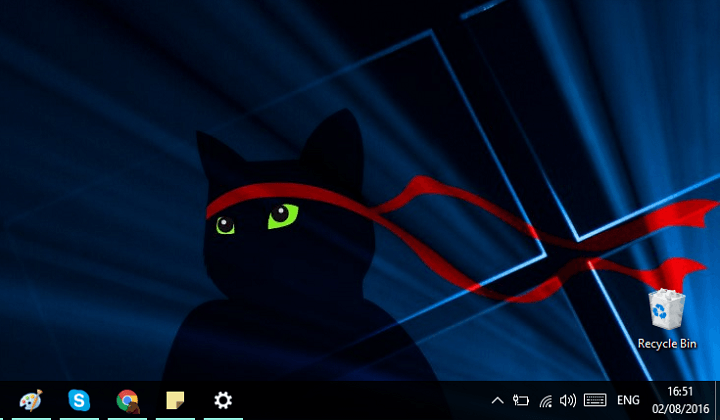
Tento softvér udrží vaše ovládače v činnosti a zaistí vám tak bezpečnosť pred bežnými chybami počítača a zlyhaním hardvéru. Skontrolujte všetky svoje ovládače teraz v 3 jednoduchých krokoch:
- Stiahnite si DriverFix (overený súbor na stiahnutie).
- Kliknite Spustite skenovanie nájsť všetky problematické ovládače.
- Kliknite Aktualizácia ovládačov získať nové verzie a vyhnúť sa poruchám systému.
- DriverFix bol stiahnutý používateľom 0 čitateľov tento mesiac.
Windows 10 Anniversary Update je tu a priniesol veľa systémových vylepšení a zmien používateľského rozhrania. Aktualizácia priniesla aj veľa možností prispôsobenia, takže v podstate môžete zapnúť alebo vypnúť takmer všetky prvky systému.
V tomto článku vám ukážeme, ako vypnúť Akčné centrum a pracovný priestor Windows Inking. Nie sme si však istí, prečo by ste chceli odstrániť Centrum akcií z panela úloh, pretože je centrom všetkých vašich upozornení, ale veríme, že máte svoje vlastné dôvody. Možno sa vám nový dizajn nepáči, možno máte pocit, že funkčnosť by mala byť lepšia, záleží len na vás.
To isté platí pre pracovný priestor Windows Inking. Ak nemáte zariadenie s dotykovou obrazovkou, ktoré nepodporuje perá, nemusíte túto funkciu jednoducho zapnúť. Spravidla je vypnutá na všetkých zariadeniach bez dotykovej obrazovky, ale v prípade, že ju aktualizácia z nejakého dôvodu zapla, teraz zistíte, ako ju deaktivovať.
Takže bez ďalších okolkov sa pozrime, ako odstrániť Centrum akcií a Windows Inking Workspace z panela úloh:
- Prejdite do aplikácie Nastavenia systému Windows 10
- Prejdite na Personalizácia> Panel úloh
- Teraz kliknite na Zapnúť alebo vypnúť systémové ikony
- Nájdite Windows Inking Workspace a Centrum akcií a jednoducho ich vypnite
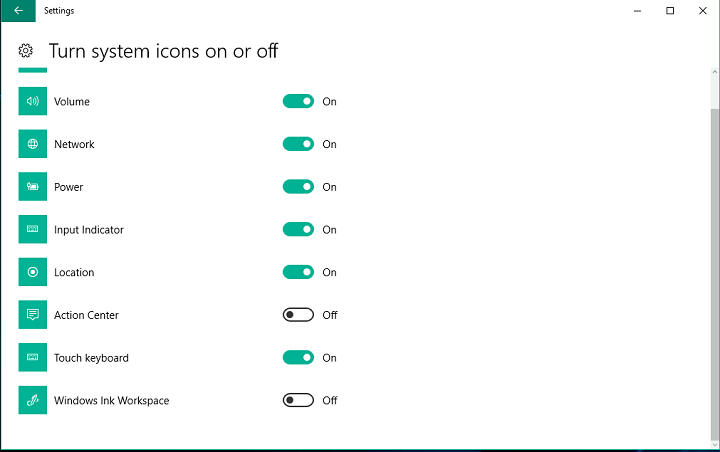
Keď to urobíte, tieto dve ikony sa na paneli úloh nezobrazia. Ak ich chcete vrátiť späť, jednoducho zopakujte postup zhora, ale logicky zapnite tieto funkcie vleku.
Ak máte akékoľvek otázky alebo pripomienky, dajte nám vedieť nižšie.
SÚVISIACE PRÍBEHY, KTORÉ TREBA KONTROLA:
- Oprava: Ikony synchronizácie Dropbox sa v systéme Windows 10 nezobrazujú
- Je môj počítač pripravený na aktualizáciu Windows 10 Anniversary Update?
- Oprava: Ikony Windows 10 sú príliš veľké
- Aktualizácia výročia systému Windows 10: 6 najdôležitejších vecí, ktoré by ste mali vedieť
- Oprava: MsMpEng.exe spôsobuje vysoké využitie procesora v systémoch Windows 10, Windows 7
![Aplikácia VLC Media Player pre Windows 8.1, 10 je tu [recenzia]](/f/676f1a5a483328e7bbb1d35e8a1b07f1.jpg?width=300&height=460)
![2 najlepšie mikrofóny s modrou snehovou guľou [iCE Condenser]](/f/35d41cad7393deb6fe8bc85de9db807f.jpeg?width=300&height=460)
![Po nainštalovaní aktualizácie Windows 10 Creators Update sa nedá pripojiť k internetu [opraviť]](/f/0d34e0d299aad86a43f8b03e01119c86.jpg?width=300&height=460)